Scherptediepte
Voor een scherpe foto is een diafragma van bijvoorbeeld f/16 nodig. Soms is zelfs dat nog niet genoeg. Bijvoorbeeld als je landschap bestaat uit een voorwerp in de directe voorgrond en een evenzo belangrijk voorwerp in de achtergrond. Zelfs op f/32 ga je niet alles binnen de scherptediepte krijgen. Nog los van de vraag of je f/32 wel zou moeten gebruiken, je lens functioneert nou eenmaal niet bepaald op zijn best in dat bereik. Ook in de abstracte macrofotografie wil je meestal een foto die van rand tot rand scherp is. Met een enkele foto is dat nagenoeg niet haalbaar, tenzij je met je camera in een rechte hoek boven je onderwerp kan hangen.
Verzin een list
Tom Poes moet dus een list verzinnen, en die list heet Focus Stack. De methode bestaat eruit dat je twee of meer foto’s maakt met eenzelfde compositie maar een ander scherpstelpunt, waarbij de scherptediepte in de foto’s overlapt. Zo is elk deel van de compositie in elk geval in een van de foto’s scherp. Achteraf voeg je die foto’s samen in Photoshop. In deze tutorial leer je hoe je dat doet.
Scherpstellen
De techniek in het veld is heel eenvoudig. Zorg dat je camera op statief staat zodat de compositie behouden blijft. Zorg ook dat de belichting constant is, gebruik dus liefst manuele belichting. Kies diafragma f/11 of f/16, je lens presteert dan op zijn best en je hebt meteen een flinke scherptediepte te pakken. Maak een foto waarin de voorste helft scherp is, en daarna een foto waarin de achterste helft scherp is.
Pas op dat bij het opnieuw scherpstellen de camera niet beweegt! In extreme gevallen is misschien nog een derde foto nodig. Maak je portretten van insecten, dan zijn 15 of meer foto’s zelfs geen uitzondering, maar in die gevallen wordt vaak gebruik gemaakt van speciale externe software. Vergeet die situatie dus maar even.
Uitlijnen
Eenmaal thuis bewerk je eerst de foto’s in Lightroom. Doe dat met een van de foto’s en synchroniseer de volledige bewerking dan met de andere foto (of foto’s).
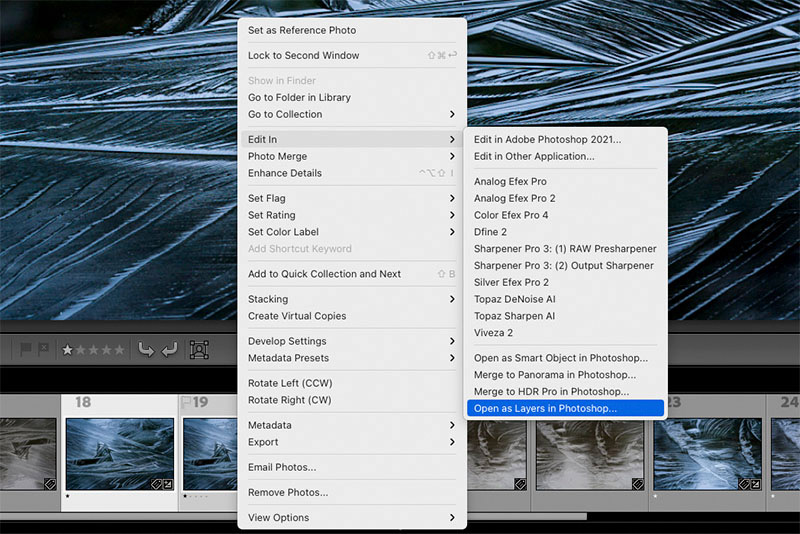
Selecteer ze allemaal, klik rechts en kies ‘open als lagen in Photoshop’.
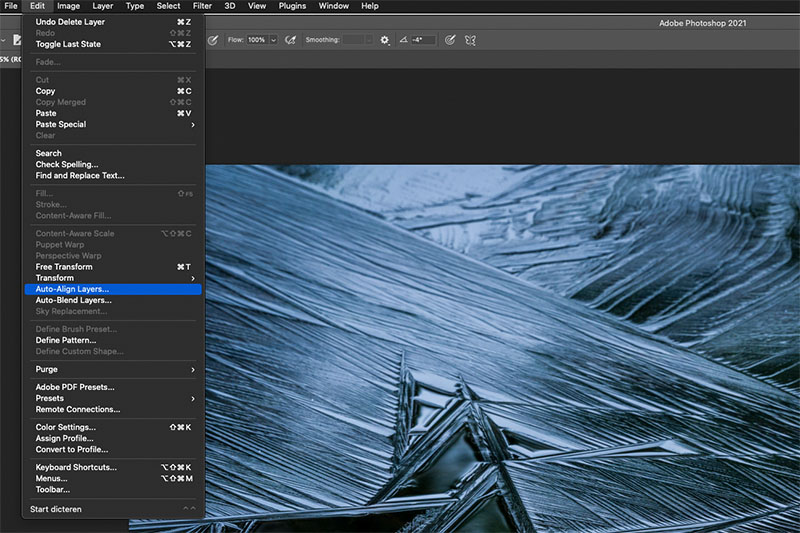
Eenmaal in Photoshop selecteer je alle lagen en ga je naar ‘bewerken > automatisch uitlijnen’. Automatisch staat al geselecteerd, dus klik op ok. Deze stap is erg belangrijk om een goede overlap te krijgen. Zelfs als je voorzichtig werkt kan je camera iets verschoven zijn, en bij het verleggen van de scherpte kan er sprake zijn van enig zoom-effect. Dat is normaal. Als de foto’s uitgelijnd zijn kun je witte randen krijgen. Die kun je meteen wegsnijden, of proberen later te vullen. Als je de lagen nog maar niet samenvoegt.
Optie 1: Gradient
Bij een eenvoudig landschap kun je de lagen zelf samenvoegen. Dat doe je door een zwart masker aan de bovenste laag of lagen toe te voegen. Kies het verloopgereedschap met wit als voorgrondkleur en trek een gradiënt (met shift ingedrukt krijg je een rechte lijn) over het deel van de foto dat scherp is op deze laag. Dat deel verschijnt en komt dus over het onscherpe deel in de onderliggende laag te liggen. Je bent nu klaar en kan de lagen samenvoegen. Check wel nog even of je het precies goed hebt gedaan, je wil geen onscherpe band in het midden hebben!
Optie 2: Automatisch Samenvoegen
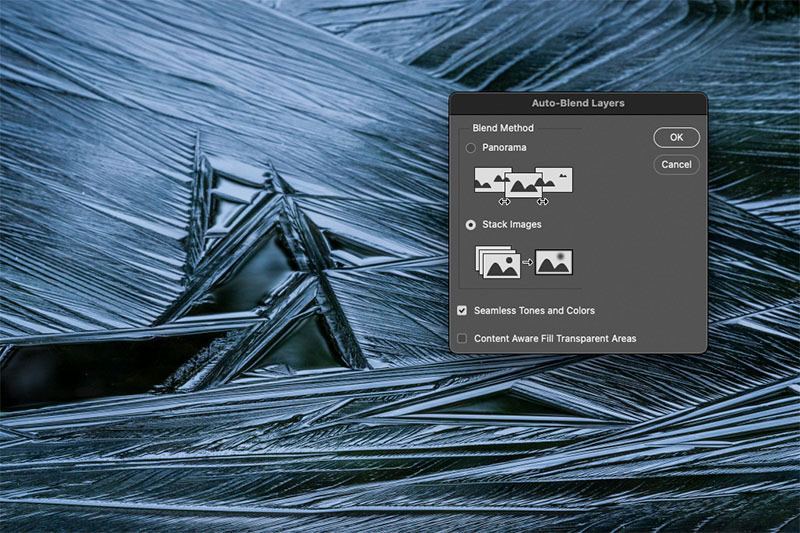
In moeilijke situaties kan Photoshop het voor je doen. Na het uitlijnen ga je naar ‘bewerken > automatisch samenvoegen’ en kies dan ‘stapelen’. Onderaan kun je een vinkje zetten bij ‘randen vullen’. Dat kan werken, maar soms vult Photoshop de rand met delen uit de onscherpe foto, wat rare resultaten geeft.
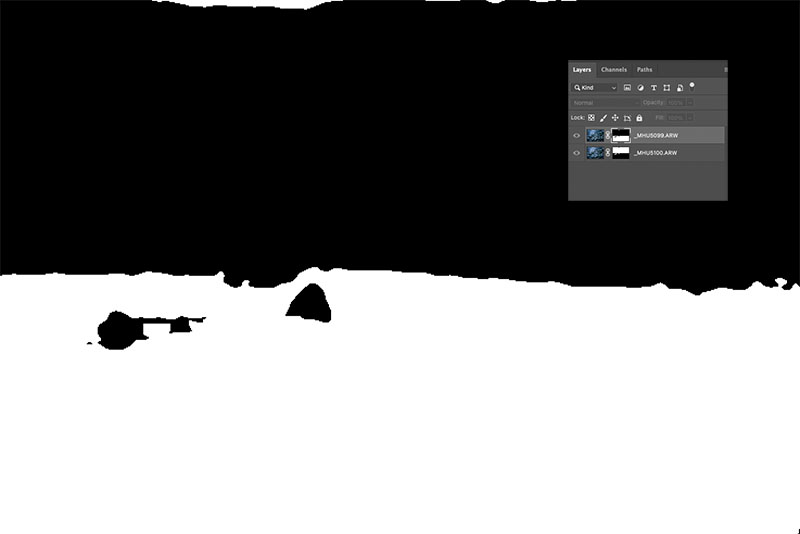
Laat deze dus liever uit en vul de randen zelf met de kloonstempel, of snij bij. Photoshop voegt aan elke laag een masker toe, waarbij de witte delen in het masker de zichtbare delen van de onderliggende laag vertegenwoordigen en de zwarte delen van het masker onzichtbaar blijven. Doorgaans gaat dit prima, maar controleer het resultaat kritisch en maak eventueel met het penseel zelf aanpassingen aan de maskers, mocht Photoshop ergens iets raars hebben gedaan.
Als je tevreden bent voeg je de lagen samen en ben je klaar. Je hebt nu een foto die van voor tot achter volledig scherp is.

















10 reacties
Hoi Marijn,
Hoe kun je met een penseel het masker aanpassen? Ik ben bezig geweest maar PS deed dat niet helemaal netjes; gezocht naar de mogelijkheid om het masker met penseel aan te passen maar niet kunnen vinden ?.
Hoi Ronald, als het goed is zie je per laag een laagmasker gevuld met wit en zwart. Daar waar het niet helemaal goed is kun je handmatig een laag tevoorschijn halen door met wit te schilderen. Als dat niet de bovenste laag is, zul je op de bovenliggende lagen met zwart op het masker moeten schilderen om daar die lagen juist weer onzichtbaar te maken. Als alternatief kopieer je de laag waarvan je iets wil laten zien en plaats je die helemaal bovenaan. Masker vullen met zwart om de laag te verbergen en dan met wit schilderen waar je de laag tevoorschijn wil halen. Met deze optie is de volgorde van de lagen niet lager van belang. Wel goed uitlijnen!
Dankjewel Marijn, ik ga het uitproberen!
Dag Marijn,
Het is me helaas niet gelukt om in het masker aanpassingen te doen met het penseel. Ik doe vast iets niet goed. Weet jij of er een filmpje is waarop dit wordt uitgelegd?
Oei dat is jammer. Benieuwd waar het misloopt. Onder meer hier kun je een video vinden: https://www.youtube.com/watch?v=N_ZJN-j0ymk
In mijn videoset behandel ik het ook en laat ik ook de bewerkingen aan het masker zien, maar uiteraard wil ik je niet met de hele set opzadelen. Wellicht alleen dat ene hoofdstuk?
Dag Marijn,
De oplossing die in de video wordt gegeven, werkt voor mij niet: ik wil een stack maken van een veertje. Ik heb een alternatief bedacht maar waarschijnlijk is het ene hoofdstuk van jou makkelijker. Ik wil dus graag van jouw aanbod gebruik maken!
Is fotograferen nog wel “fotograferen”
Of is het creëren van perfecte plaatjes die slimme software programma’s voor je doen als je maar de juiste click met de muis doet. Voor mij is fotograferen vooral op het juiste moment de ontspanknop bedienen en niet de perfecte plaat creëren op de pc behoudens de gebruikelijke handelingen die je moet doen zoals je vroeger in de doka deed . Het wordt steeds makkelijker om perfecte plaatjes te schieten de romantiek van de “echte” fotografie gaat verloren helaas.
Groeten Rob
Deels ben ik het met je eens dat er te veel gerommeld wordt om foto’s te plastificeren. Maar fotografie is een creatief proces waarbij je een resultaat probeert te behalen dat je in je hoofd hebt gevisualiseerd. Focus stacking is daarbij een prima hulpmiddel, ik heb daar geen enkele moeite mee.
Top hoor dat stacken in PS, ik heb het hélemaal ontdekt nu ik van het weekend wel 10 stack-series heb gemaakt van een berijpte winterjuffer,. Met ongeveer 20 foto’s per stack en PS doet het vrijwel foutloos!
grt Chris.
Ja, zeker bij onscherpe achtergronden heeft Photoshop er weinig moeite mee. Ik merk als je een ‘pokdalige’ compositie hebt waar dichtbij en veraf door het hele beeld afwisselen, je geregeld even handmatig moet bijsturen.